פרסומת
האם ידעת ש נקסוס 4 סקירה וגידה של Nexus 4 של גוגללמרות שאני משתמש באייפון, וכבר מאז שהוכרז על ידי סטיב ג'ובס המנוח כבר בשנת 2007, אייפון מהדור הראשון, ניסיתי לשמור על ראש פתוח לגבי אלטרנטיבות ברות קיימא ... קרא עוד למעשה יש פונקציונליות LTE מרק האלפבית האלחוטי הוסבר: מה זה 4G, 3G, LTE, ועוד [MakeUseOf Explains]אנחנו פשוט אוהבים ראשי תיבות, נכון? עד כדי כך שאנו משתמשים בהם ממש בכל מקום כדי לקבל דרך קצרה יותר לקרוא למשהו. בין אם זה ראשי תיבות רשמיים כמו USB או משהו לא רשמי ... קרא עוד ? האמת המוחלטת היא שכן, למעשה יש לו LTE, לא משנה מה גוגל או מישהו אחר ינסו לומר לך. ישנן המון סיבות לכך שגוגל לא מפרסמת את הפונקציונליות של LTE ומדוע הן מנסות להקשות עליכם להפעיל אותה. אני אגיד לכם את כל זה, כמו גם כיצד להפעיל את LTE, איך לחזור למלאי, שאינו LTE תצורה וכל מידע חשוב אחר שאתה צריך להיות מודע אליו בכל נקודה של ה- תהליך.
מדוע LTE מוגבלת?
ה- Nexus 4 מכיל פונקציונליות LTE מכיוון שהוא מכיל אותו שבב רדיו כמו LG Optimus G. עם זאת, LTE לא מתפרסם עבור Nexus 4 מכיוון שלמרות שיש לו את הרדיו, אין לו האנטנה המתאימה כדי לנצל את האות באופן מלא (אחת הסיבות לכך שהיא הייתה כה יחסית זול). ככאלה, גוגל / LG לא ביקשו לקבל אישור של LTE על ידי ה- FCC, ולכן LTE אינה תכונה מאושרת לטלפון. יש שיכולים לומר ששימוש ב- LTE בטלפון יהיה בלתי חוקי מכיוון שהוא לא היה מאושר על ידי ה- FCC, אבל לא שמעתי על אדם בודד שמתקשה להשתמש ב- LTE ב- Nexus 4 - ויש המון אנשים שכבר תעשה את זה.

פונקציונליות LTE ב- Nexus 4 התגלתה לראשונה באמצעות טריק פשוט שכל אחד יכול לעשות כדי להפוך את מצב הרדיו מ- WCDMA / GSM ל- LTE / WCDMA / GSM (כאשר LTE מסביר את עצמו, WCDMA הוא נתוני 3G / HSPA +, ו- GSM הוא נתונים וקול 2G יכולות). טריק זה נשאר פונקציונלי עד פברואר 2013, אז גוגל דחפה את עדכון אנדרואיד 4.2.2 יחד עם זה רדיו תוכנה חדש שהפך את הגישה לתכונות ה- LTE של הרדיו לבלתי אפשרית (ההגדרה לא הייתה עושה זאת מקל).
הצהרות
החזרת LTE על ה- Nexus 4 דורשת לא מעט עבודה, אך בהחלט יכול להיות ששווה את כל העבודה. ישנם כמה דברים שעליכם להיות מודעים אליהם לפני שתוכלו אפילו לשקול לעבור את תהליך הפעלת ה- LTE במכשיר:
- אין דרך אחת לאפשר LTE ב- Nexus 4. ישנן דרכים רבות ושונות שעובדות, אך הדרך בה אני מתאר במאמר זה תעניק לך את התהליך הקל ביותר עם הסיכויים הטובים ביותר וכמות הכאבים הראשונים הכי פחות לאחר מכן.
- הפעלת LTE בתהליך שאני מתאר תנגב לחלוטין את הטלפון שלך. גבה את הנתונים שלך!
- אם כבר שדרגתם לאנדרואיד 4.3, זה יוריד אתכם בחזרה לאנדרואיד 4.2.2 עד ש CyanogenMod ייצא עם הראשון בונה של CM 10.2. המבנה הנוכחי של האורווה בזמן הכתיבה הוא CM 10.1 המבוססים על אנדרואיד 4.2.2.
- הפונקציונליות של LTE משוחזרת על ידי הברקת רדיו תוכנה ישן להתקן ככל שמכוני הרדיו החדשים יותר מושבתים LTE. הסיבה שבניית מסוימת של CyanogenMod כיצד להתקין CyanogenMod בהתקן ה- Android שלךהרבה אנשים יכולים להסכים שמערכת ההפעלה אנדרואיד די מדהימה. לא רק שהוא נהדר לשימוש, אלא שהוא גם בחינם כמו בקוד פתוח, כך שניתן לשנות אותו ... קרא עוד מהבהב הוא מכיוון שהוא מכיל קומץ תיקונים בכדי שהגדרות ה- LTE יהיו תקועות כמו גם כדי למנוע בעיה אפשרית ללא שמע במהלך שיחות טלפון.
- ל- Nexus 4 יש תמיכה בלבד LTE על להקה 4 (AWS). בארצות הברית T-Mobile היא הספק היחיד שמשתמש באמינות בלהקה זו עבור הצעות ה- LTE שלה. במקרים נדירים, AT&T משתמש גם בלהקה 4, אך בטוח יותר להניח שזה לא המקרה באזור שלך. באזורים אחרים ברחבי העולם, בדוק עם הספק שלך.
- חיי הסוללה אינם מובטחים בזמן השימוש ב- LTE, אך חוויתי איתו חוויות חיוביות למדי. אות חזק יותר מתרגם בדרך כלל לחיי סוללה ארוכים יותר.
הפעלת LTE
עם כל המידע הזה בחשבון, האם אתה עדיין מוכן להמשיך? אם כן, תצטרך ליצור תיקיה איפשהו במחשב שלך ולהוריד את הקבצים הבאים:
- א בנייה לא רשמית של CyanogenMod המכילה מבחר דובדבנים ספציפי LTE. פשוט עבור לפוסט הראשון בשרשור והרחיב את הקטע הורדות. אני ממליץ להוריד את הבניין היציב האחרון ולא את הבנייה הלילית.
- א רדיו תוכנה מוכן LTE. כל רדיו מהפוסט המקושר שאין בו LTE מושבת יעשה, אבל אני ממליץ לך להשתמש ברדיו .33.
- ה הגרסה האחרונה של שחזור ClockworkMod עבור Google Nexus 4. אני ממליץ לקבל את ההתאוששות הרגילה ולא את התאוששות המגע מכיוון שהוא מונע ממך לגעת בטעות באפשרות שלא רצית.
- ה חבילת Google Apps. אתה כן רוצה Gmail, חנות Play וכו ', נכון? קבל את הגרסה לבנייה המקבילה של CyanogenMod (בזמן הכתיבה, 10.1)
מלבד הקבצים האלה, תצטרך לעשות זאת התקן את כלי Android למחשב שלך. אלה מספקים כלי עזר כגון adb ו- fastboot הדרושים לך כדי שהמחשב שלך יוכל לתקשר עם הטלפון שלך. חיפוש כלי אנדרואיד במאגרי לינוקס אמור להיות קל, בעוד שמשתמשים ב- Windows ו- Mac OS X צריכים לחפש תיעוד כיצד למצוא, להתקין ולהשתמש בכלים. ההוראות שלהלן יהיו מיועדות למשתמשי לינוקס, אך ככל הנראה פקודות Windows ו- Mac OS X יהיו דומות מאוד לאלה. אם אינך מצליח לחפש את התיעוד של מערכת ההפעלה שלך עבור כלים אלה או לגרום להם לעבוד, ייתכן שתרצה לחשוב שוב על התעסקות עם הטלפון שלך. אם תעשו הכל נכון, הדברים ישתלבו; תעשו משהו לא בסדר ותוכלו למצוא את עצמכם מכירים במשקולת נייר חדשה.
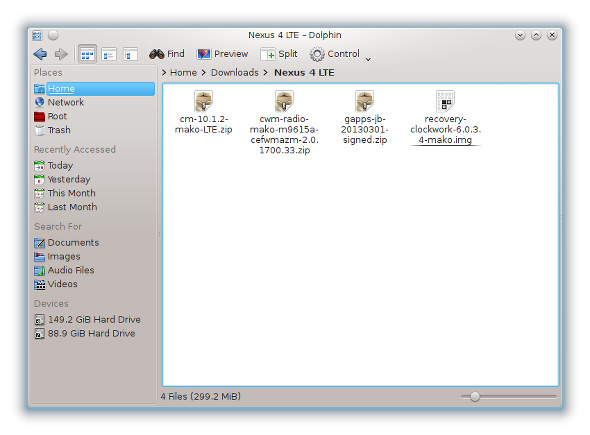
על ה- CyanogenMod לבנות וחבילת Google Apps להיות בפורמט .zip - אין צורך להוציא שום דבר מאותם. רדיו התוכנה ותמונת השחזור צריכים להיות בפורמט .img, אז חלץ אותם אם הם עדיין בקובץ zip.
כעת, עקוב אחר ההוראות הבאות צעד אחר צעד. הקפד לבדוק הכל לפני שתמשיך לשלב הבא. שוב, פקודות אלה יהיו מיועדות במיוחד למשתמשי לינוקס אך משתמשים במערכות הפעלה אחרות צריכות להיות מסוגלות להשתמש בפקודות דומות מאוד.
- חבר את הטלפון למחשב שלך (עם התקנת Android Tools) באמצעות כבל USB.
- כבה את הטלפון שלך ואז הפעל אותו שוב על ידי לחיצה על לחצני עוצמת הקול וההפעלה. אתה אמור לראות מסך חדש - זה נקרא מסך fastboot.

- במחשב שלך, פתח מסוף פקודה, השתמש בפקודת cd כדי לעבור לספרייה עם כל הקבצים הדרושים והקלד: sudo fastboot התקנים. אם מופיע משהו מלבד ריק, המחשב שלך זיהה את הטלפון ואתה יכול להמשיך.
- הקלד בטרמינל: נעילת נעילת subo fastboot oem
- אם פקודה זו תעבוד, כעת הטלפון שלך אמור לבקש ממך לבטל את הנעילה של טוען האתחול. זה יאפשר לך להבהב את כל התוכנות האחרות, אבל זה כן נגב הכל בטלפון שלך! מסכים באמצעות לחצני עוצמת הקול כדי לנווט ולחצן ההפעלה כדי "להזין", ואז המשך.
- הקלד בטרמינל: sudo fastboot flash התאוששות my_recovery_file.bin. פקודה זו תכתוב את תמונת השחזור החדשה לטלפון שלך. כמובן, החלף את my_recovery_file.img בשם האמיתי של תמונת השחזור.
- לפני שנעבור לשימוש בהתאוששות, נבהיר גם את רדיו התוכנה הישן על ידי הקלדת פקודה זו בטרמינל: sudo fastboot flash radio my_radio_file.img. שוב, החלף את my_radio_file.img בשם האמיתי של רדיו התוכנה.
- כעת, הפעל מחדש את הטלפון למצב מהיר fastboot ואז השתמש בלחצני עוצמת הקול כדי לעבור בין אפשרויות שונות בחלק העליון של המסך, והשתמש בלחצן ההפעלה ברגע שתראה 'שחזור'.
החלפת כעת את השחזור במשהו אחר שיקל על התקנת שאר התוכנה.
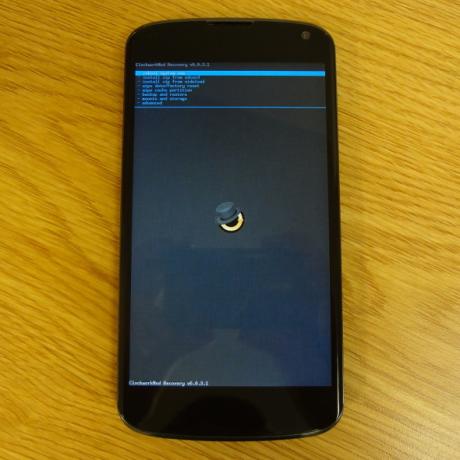
אם אתה נמצא בשחזור החדש, אתה אמור לראות מעגל כתום ועליו כובע. כדי להתקין את השאר, בצע את הדברים הבאים בטלפון שלך (כשהוא עדיין מחובר למחשב שלך באמצעות כבל USB):
- בחר "מחק נתונים / איפוס מפעל"
- חזור לתפריט הראשי של ההתאוששות, ואז בחר "התקן zip מהטען הצדדי"
- במחשב, הקלד במסוף המחשב את הפקודה: adb sideload cm_xxxx.zip. כמובן, החלף את cm_xxxx.zip בשם האמיתי של קובץ CyanogenMod שהורדת.
- לאחר סיום ההתקנה, חזור על שלב 2 והקלד במסוף המחשב: adb sideload gapps_xxxx.zip. החלף את gapps_xxxx.zip בשם האמיתי של חבילת Google Apps.
- לאחר שתעשו את כל זה, בחרו באפשרות "הפעל מחדש את המערכת עכשיו" מהתפריט הראשי בטלפון, ותנו לטעינה של התקנת ה- Android החדשה שלך מוכנה LTE!
טיפים לאחר התהליך
לאחר שתעבור את תהליך ההגדרה הראשוני של אנדרואיד, ישנם עוד כמה דברים שאתה צריך להיות מודע אליהם:
- מכיוון שנתוני הסוללה של הטלפון נמחקו במהלך תהליך זה, אתה יכול להפוך את מחוון הסוללה למדוייק יותר על ידי כיול הסוללה. הדבר נעשה על ידי ניקוז הסוללה עד שהטלפון שלך נכבה, ואז המשך לנסות להדליק את הטלפון שלך (ולתת אותו שוב לכבות) עד שהוא סוף סוף לא רוצה להמשיך. ואז חבר את הטלפון למקור חשמל והפעל אותו מייד. לאחר מכן תוכל להקליט באילו רמות הסוללה היא "0%" ו" 100% ". הדבר נעשה בצורה הטובה ביותר במשך הלילה כך שהטלפון מחובר ללילה שלם כדי להבטיח שהוא אכן טעון במלואו. אחרת, הטלפון עשוי לציין שהוא טעון במלואו כאשר הוא עדיין לא.
- ודא שהטלפון אכן מחפש כעת אות LTE. אתה יכול לעשות זאת על ידי מעבר להגדרות המערכת של הטלפון, בחירה באפשרות עוד תחת רשתות אלחוטיות ורשתות ואז רשתות סלולריות. האפשרות שכותרתה מצב רשת צריכה לקרוא "מצב רשת מועדף: LTE / GSM / WCDMA". אם לא, לחץ עליו כדי לשנות את ההגדרה.
- משתמשים בארה"ב T-Mobile: עליך לוודא שהטלפון משתמש בהגדרות LTE APN ולא בהגדרות APN הישנות. הטלפון צריך לבחור זאת באופן אוטומטי על סמך מה שזמין באזור שלך במהלך האתחול הראשון, כך שזה חשוב עוד יותר אם תעשה זאת באזור שבו LTE עדיין לא זמין. היכנס להגדרות המערכת של הטלפון, בחר עוד תחת רשתות אלחוטיות ורשתות, ואז רשתות סלולריות ולבסוף שמות נקודות גישה. לבנייה הלא רשמית של CyanogenMod שהתקנת יש 4 APNs מובנים, אז בחרו ב- APN שכותרתו T-Mobile US LTE על ידי לחיצה על כפתור הבחירה המתאים לו.
- אם לאזור שלך יש אות LTE, הטלפון שלך אמור לאסוף אותו תוך מספר דקות. שימו לב שהטלפון עובר אוטומטית ל- 3G / HSPA + במהלך שיחות קוליות. זה נורמלי אם הספק שלך עדיין לא תומך ב- VoLTE (Voice over LTE), שרובם אינם כוללים, כולל T-Mobile US.
- אל תעדכן את גרסת האנדרואיד שלך דרך עדכון CyanogenMod הכלול. זה ימשוך חבילות רשמיות של CyanogenMod ולא את הבנייה הלא-רשמית המאפשרת שימוש ב- LTE שהשתמשנו בהן, אשר בתורו תסיר את הדביקות של הגדרות ה- LTE.
עכשיו אתה צריך LTE ב- Nexus 4 שלך, הורה!
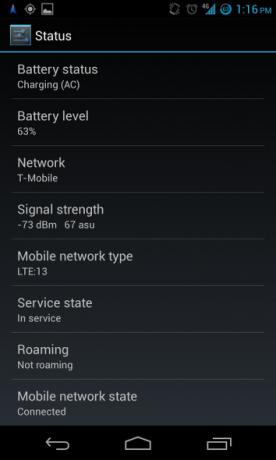
שמתי לב לא מעט לשיפורי מהירות על ידי שימוש ב- LTE, וזה יכול לעזור בהגנה עתידית על ה- Nexus 4 שלך בכדי לגרום לו להימשך אפילו יותר ממה שחשבת במקור.
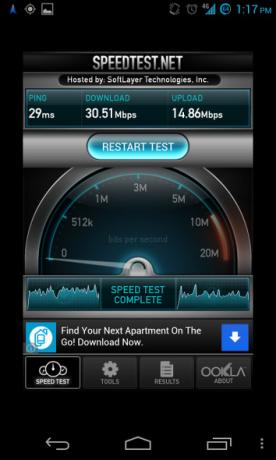
חוזר למלאי אנדרואיד
אם מסיבה כלשהי תרצה לחזור לגרסת המניות הרשמית של אנדרואיד שאינה כוללת LTE (למשל אם LTE לא העניקה לך כל כך הרבה שיפור, אם אינך אוהב את CyanongenMod, או אם אתה מתכנן למכור את ה- Nexus 4), קל למדי להחזיר את הטלפון למפעל. מדינה. ראו הוזהרתם שכך יהיה נגב את המכשיר שלך שוב. תצטרך לעבור ל אתר תמונות המפתחים של אנדרואיד של גוגל ולהוריד את הגרסה האחרונה עבור Nexus 4 "mako / occam". אני ממליץ רק לבחור את העדכנית ביותר (אנדרואיד 4.3 בזמן הכתיבה) מכיוון שיש סיבה קטנה להישאר במהדורה קודמת. לאחר סיום ההורדה, העבירו את שני קבצי ה- IMG הכלולים מה- zip לתוך תיקיה נפרדת, ואז פתחו את ה- .zip המשני והזיזו אותם קבצי .img לאותה תיקיה נפרדת.
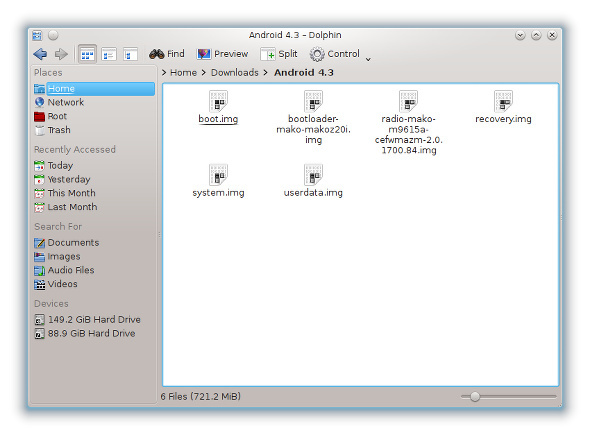
לאחר מכן, אתחל את הטלפון למצב fastboot, חבר אותו למחשב באמצעות כבל USB, פתח את מסוף הפקודה במחשב ו" CD "לתיקיה הנפרדת המכילה את כל קבצי ה- IMG. לאחר מכן הקלד את הפקודות הבאות:
- לבצע התקני fastboot (כדי לוודא שהמחשב רואה את ה- Nexus 4 שלך)
- sudo fastboot flashloader bootloader_xxxx.img (החלף את bootloader_xxxx.img בשם הקובץ בפועל)
- טוען אתחול מהיר של fastboot
- sudo fastboot flash radio radio_xxxx.img (החלף radio_xxxx.img בשם הקובץ בפועל. עבור אנדרואיד 4.3, הגרסה צריכה להסתיים ב- .84)
- טוען אתחול מהיר של fastboot
- sudo fastboot. מערכת
- sudo fastboot flash userdata userdata.img
- אתחול אתחול
- התאוששות התאוששות
- מטמון פורמט fastboot של sudo (כדי להסיר עקבות ישנים במערכת הישנה)
- אופציונלי: sudo fastboot oem lock (זה נועל מחדש את טוען האתחול כדי למנוע התעסקות עתידית עם המכשיר, כלומר מאלץ אותך "לבטל את הנעילה" של טוען האתחול ולנגב את המכשיר לפני שמתעסק).
- אתחול מחדש של סודו
כעת אתה אמור לאתחל במבנה רשמי לחלוטין של גוגל של אנדרואיד ל- Nexus 4.
סיכום
היכולת לאפשר LTE עבור Nexus 4 היא פנטסטית, והיא בהחלט יכולה להועיל לך בכל מקום שהוא זמין. כמו שאמרתי, זה לוקח הרבה מאמץ כדי להתחיל, אבל אני די מרוצה מיכולות ה- LTE שלה. אני מקבל מהירויות נתונים נהדרות, וזה שכנע אותי שאני יכול לשמור על ה- Nexus 4 שלי הרבה יותר זמן מאשר לפטר אותו עכשיו כדי לקבל טלפון המאפשר תמיכה ב- LTE (ומפורסם).
כל משוב על LTE ב- Nexus 4? הראה לנו את מהירויות הנתונים שלך לאחר הפעלת LTE!
דני הוא בכיר באוניברסיטת צפון טקסס שנהנה מכל ההיבטים של תוכנת קוד פתוח ומלינוקס.


